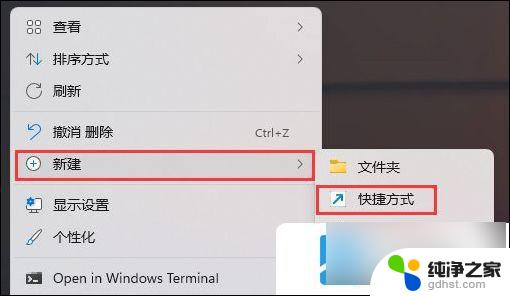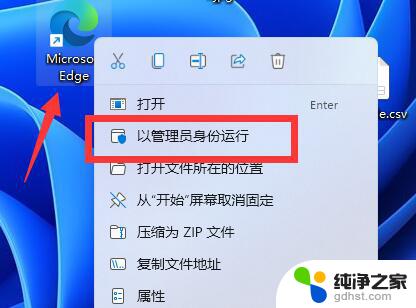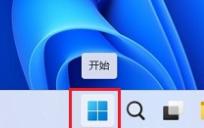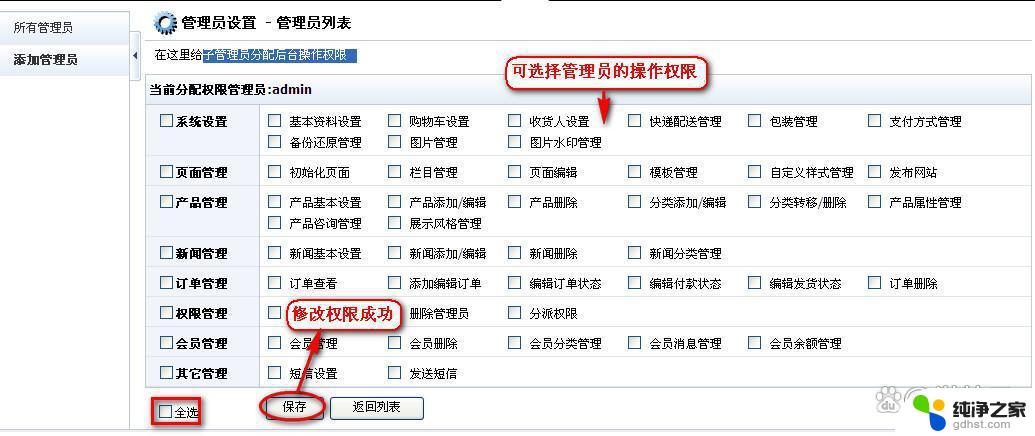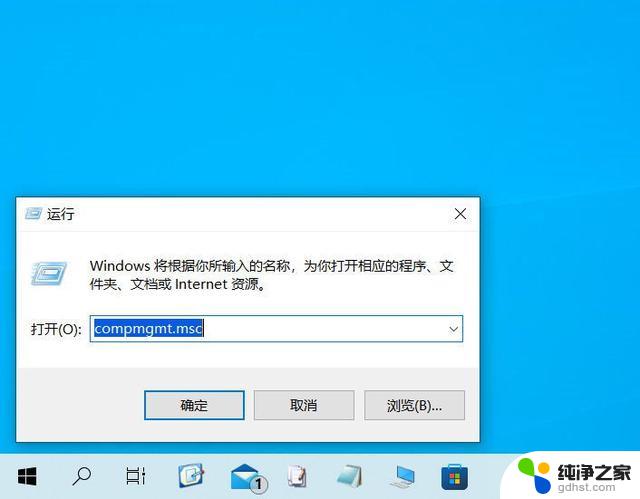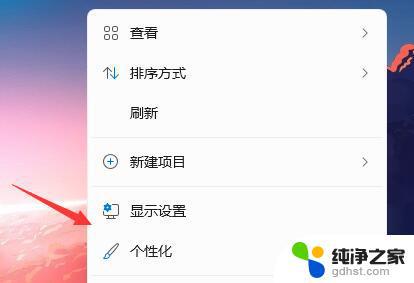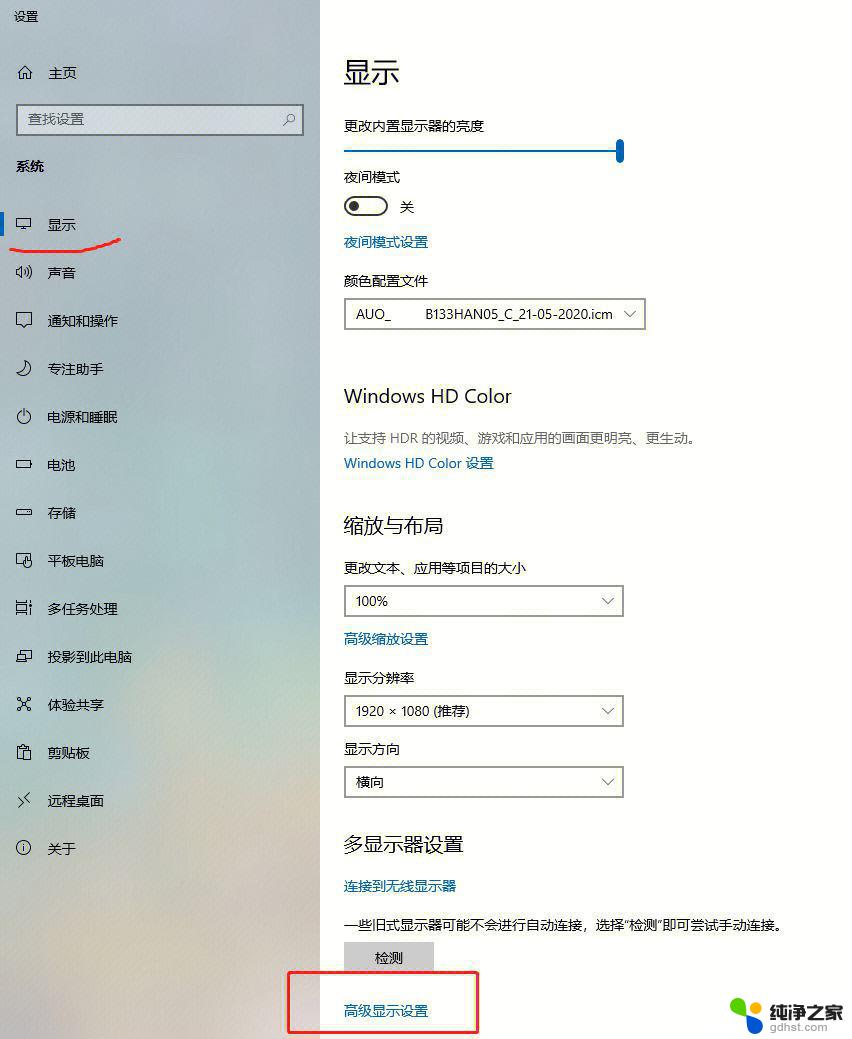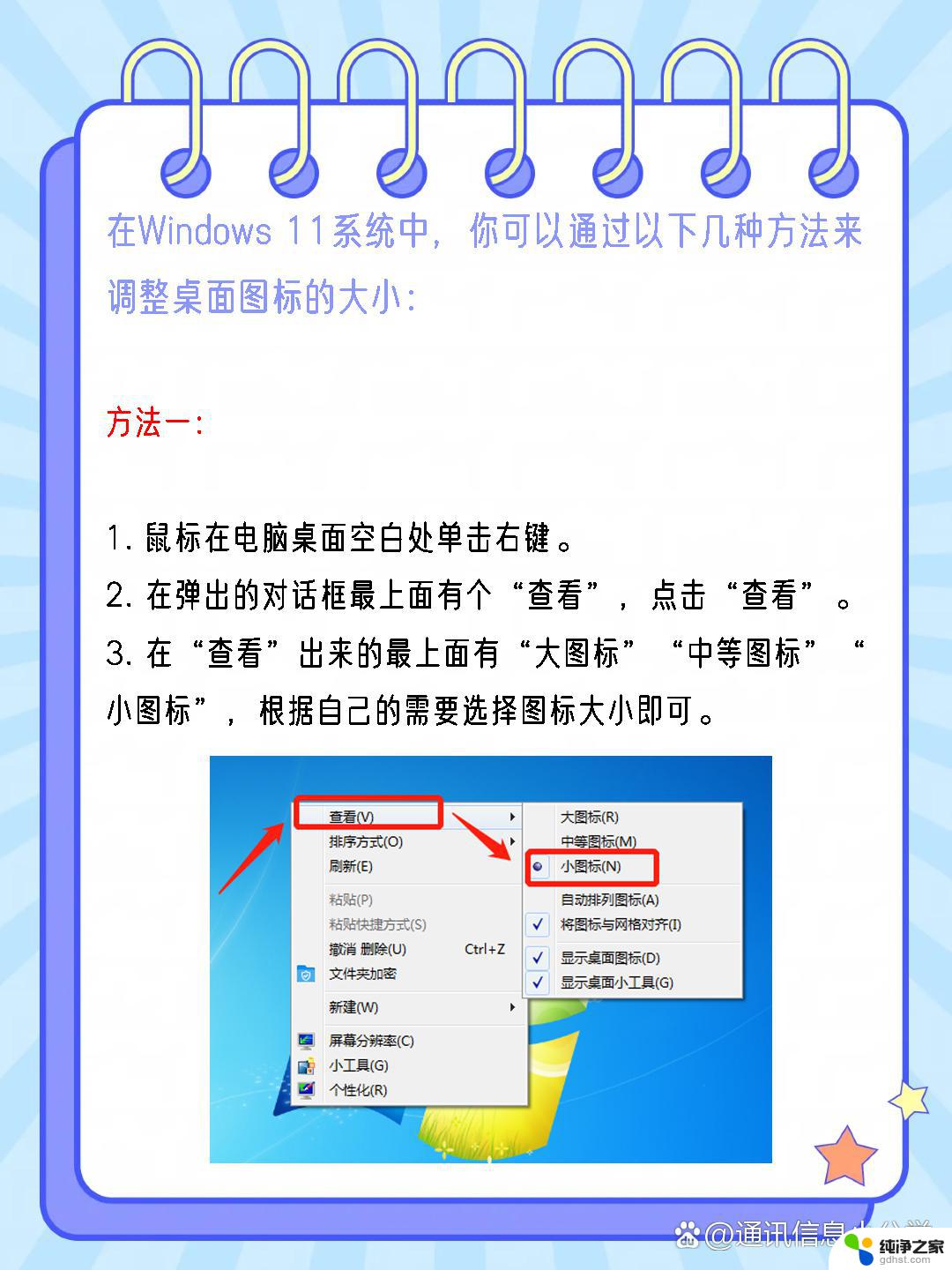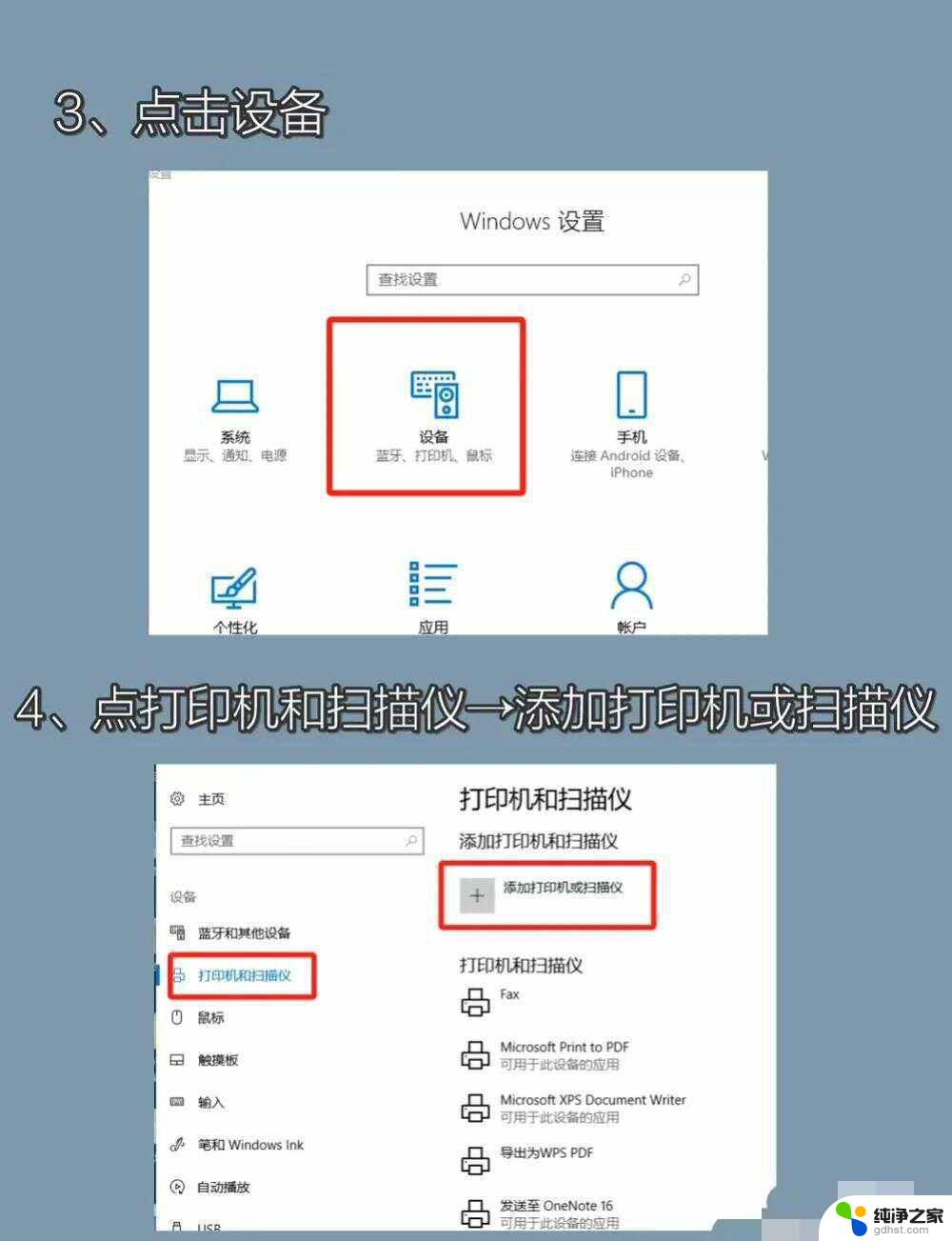win11此电脑右键管理无法打开
Win11电脑右键管理无法打开可能是由于系统故障或软件冲突引起的,要解决这个问题,可以尝试重新启动电脑、更新系统补丁、卸载最近安装的软件或重置系统设置。如果问题仍然存在,建议联系专业技术人员进行进一步的诊断和修复。不要因为这个小问题影响到您的使用体验,及时处理可以让您的电脑恢复正常运行。
方法一:1. 首先,桌面空白处,点击【 右键】,在打开的菜单项中,选择【 新建 - 快捷方式】;
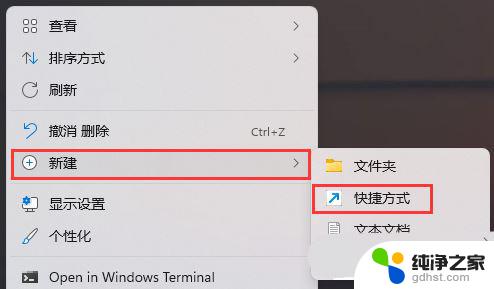
2. 想为哪个对象创建快捷方式?请键入对象的位置,输入【 compmgmt.msc】,然后单击【 下一步】继续;

3. 想将快捷方式命名为什么?键入该快捷方式的名称,输入【 计算机管理】,然后单击【 完成】创建快捷方式;
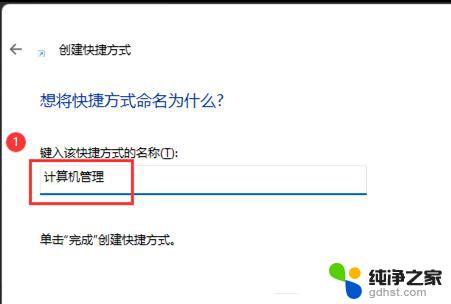
4. 打开此电脑,地址栏输入以下路径:
C:\ProgramData\Microsoft\Windows\Start Menu\Programs\Administrative Tools
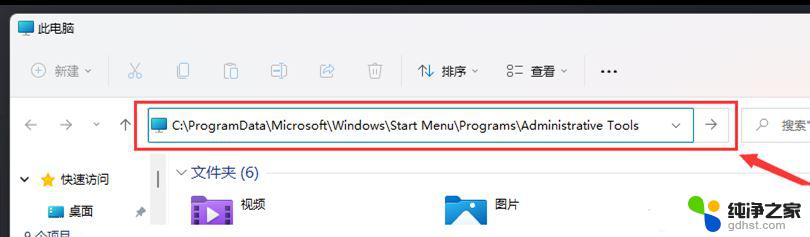
5. 这时候,再将刚创建好的计算机管理快捷方式,移动到当前路径下;
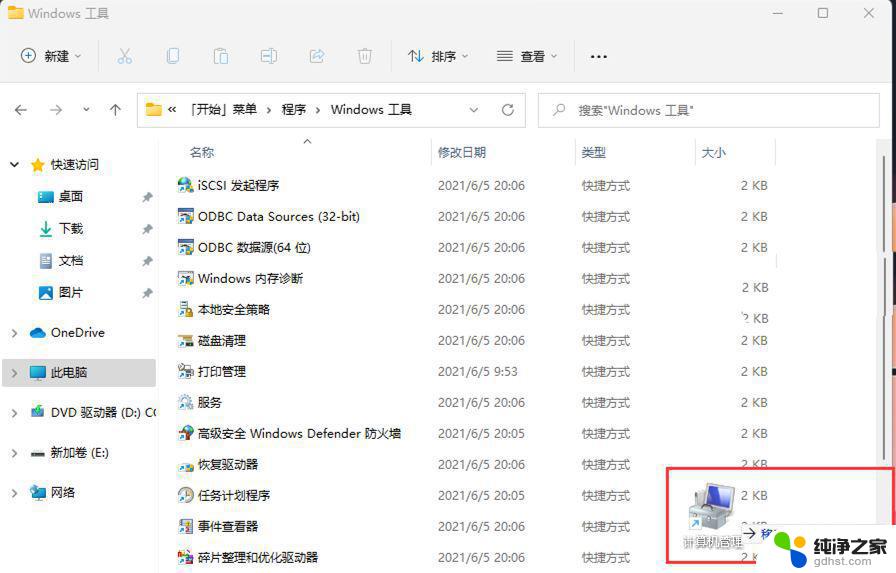
6. 选择计算机管理快捷方式,然后点击【 右键】,在打开的菜单项中,选择【 属性】;
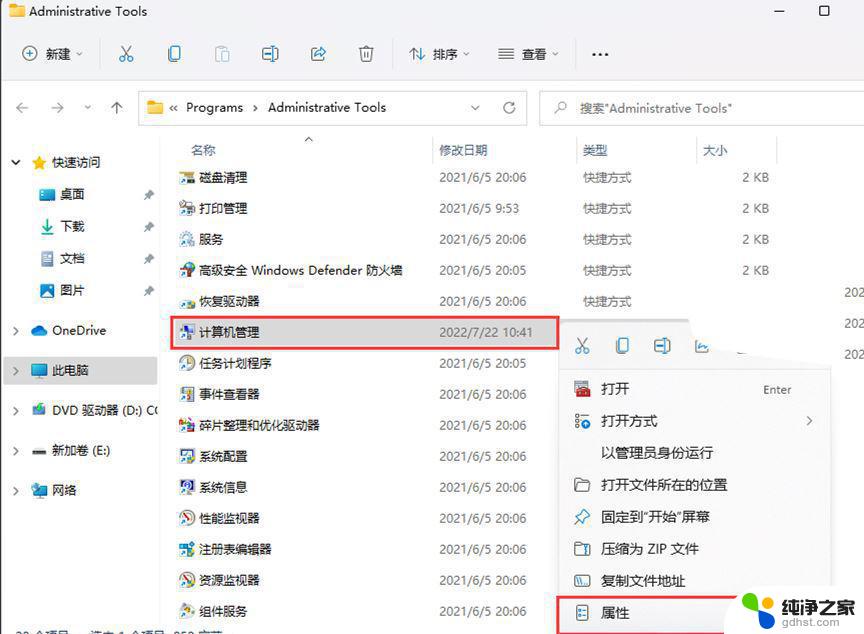
7. 计算机管理 属性窗口,目标输入【 %windir%\system32\compmgmt.msc /s】,起始位置输入【%HOMEDRIVE%%HOMEPATH%】。再点击【 确定】;
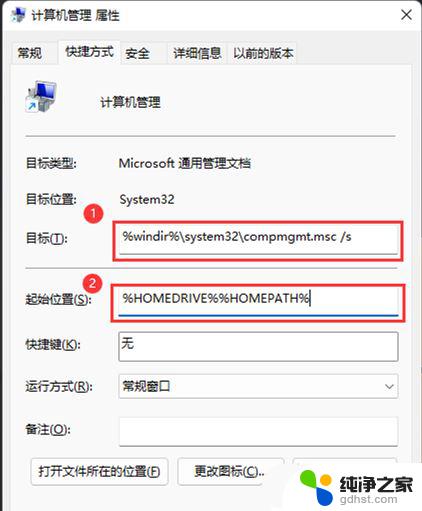
8. 再【 右键】点击计算机管理,打开的菜单项中,选择【 重命名】;
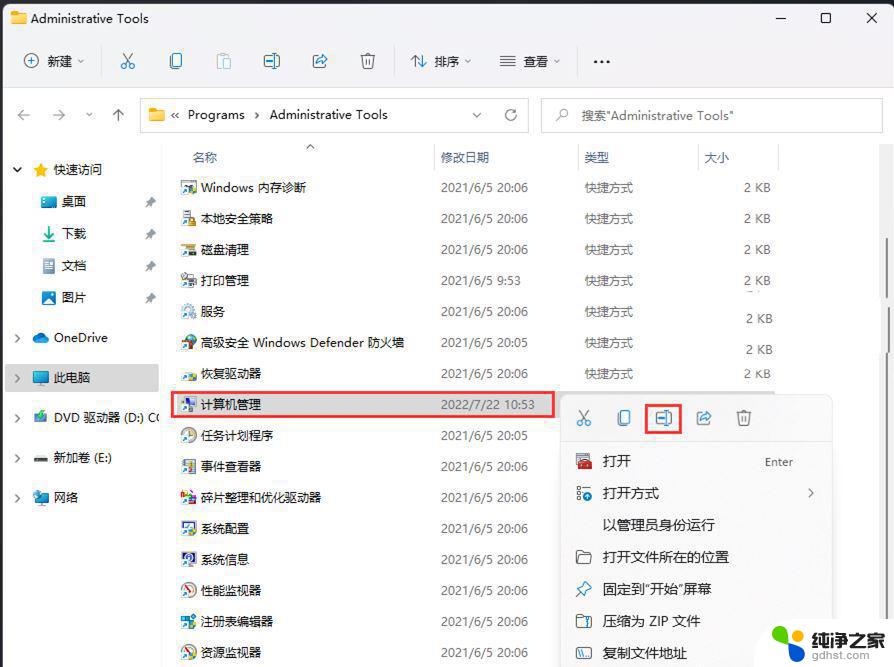
9. 最后,重命名为【 Computer Management】,即可解决问题。
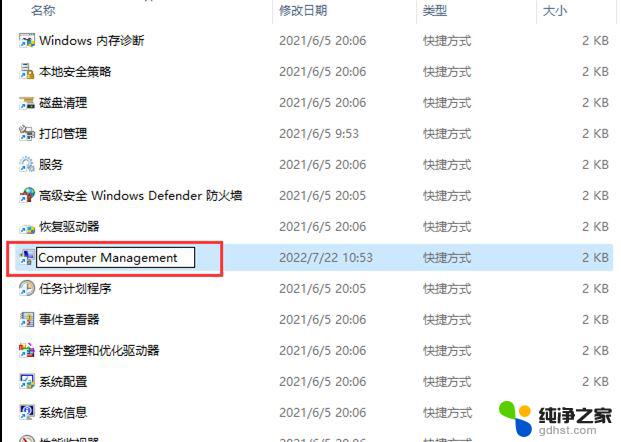
以上就是win11此电脑右键管理无法打开的全部内容,有遇到相同问题的用户可参考本文中介绍的步骤来进行修复,希望能够对大家有所帮助。